79 % der US-Bevölkerung bevorzugen den Online-Einkauf, weil er bequem und schnell ist. Die Nachfrage nach Online-Einkäufen steigt rasant, und die Unternehmen nutzen diesen Trend, indem sie eCommerce-Websites erstellen. Aber was, wenn Sie kein technisches Genie sind? Das ist kein Problem. Künstliche Intelligenz (KI) macht die Erstellung eines Online-Shops einfacher und schneller als je zuvor.
Mit KI-gesteuerten Website-Buildern, wie dem AI WordPress Website Builder von Bluehost, können Sie Ihren eCommerce-Shop in wenigen Minuten erstellen, ohne selbst programmieren zu müssen. Ganz gleich, ob Sie ein Kleinunternehmer, ein kreativer Unternehmer oder einfach jemand sind, der ein einzigartiges Produkt verkaufen möchte, mit KI-Tools können Sie Ihre Träume von einem Online-Shop verwirklichen.
Dieser umfassende Leitfaden zeigt Ihnen, wie Sie mithilfe von KI einen einzigartigen Online-Shop erstellen können. Am Ende haben Sie alles, was Sie brauchen, um eine E-Commerce-Website zu erstellen – von der Auswahl des richtigen Hosting-Plans bis zum Hinzufügen von Produkten und Einrichten von Zahlungen. Und Sie brauchen keine technischen Kenntnisse, um loszulegen!
Wie man AI zur Erstellung eines Online-Shops nutzt
Schritt 1: Hosting kaufen und einen Domainnamen wählen
Als Erstes müssen Sie einen Webhosting-Plan kaufen und einen Domänennamen registrieren. Betrachten Sie das Hosting als das Fundament Ihres Online-Shops – es ist der Ort, an dem Ihre Website untergebracht wird. Und die Domain? Das ist die Adresse Ihres Webshops, die Kunden eintippen werden, um Sie online zu finden.
Bluehost, empfohlen von WordPress.org, bietet fantastische WooCommerce-Hosting-Pläne, die perfekt für eCommerce-Unternehmen sind. Diese Pakete beinhalten erweiterte eCommerce-Funktionen sowie eine kostenlose Domain für ein Jahr, ein kostenloses SSL-Zertifikat (für die Sicherheit) und ein CDN. Außerdem erhalten Sie vorinstallierte WordPress- und WooCommerce-Plugins sowie andere wichtige SEO-Tools wie das Yoast SEO-Plugin.

Sie können sich auch für die Cloud-Hosting-Angebote von Bluehost entscheiden. Es bietet ein hohes Maß an Flexibilität und steigert die Leistung und Zuverlässigkeit Ihrer Website. Es ist wie ein Sicherheitsnetz, das sich an die unterschiedlichen Besucherzahlen anpasst. Wenn ein Server Probleme hat, springen automatisch andere ein, um den Betrieb Ihrer Website aufrechtzuerhalten, so dass Ihr Geschäft immer erreichbar ist und Sie sich sicher fühlen können.
Profi-Tipp: Wählen Sie einen Domain-Namen, der leicht zu merken ist, zu Ihrer Marke passt und möglichst Ihr Hauptkeyword enthält.
Sobald Sie Ihr Hosting und Ihre Domain ausgewählt haben, können Sie Ihre eCommerce-Website erstellen.
Schritt 2: Einrichten der Website mit einem AI-Website-Builder
Früher war die Erstellung einer Website eine Aufgabe für Webentwickler, aber AI-Website-Builder haben alles verändert. Diese intelligenten Tools nutzen künstliche Intelligenz, um Layouts zu entwerfen und vorzubereiten, damit Sie sich auf Ihr Geschäft konzentrieren können. KI-Webseitenersteller tun mehr, als nur Ihren Anweisungen zu folgen – sie lernen aus Ihren Eingaben, um eine Website zu erstellen, die Ihren einzigartigen Stil widerspiegelt.
Bluehost bietet einen kostenlosen AI eCommerce Website-Builder mit seinen Webhosting-Plänen. Dieser AI-Website-Builder ist vollgepackt mit eCommerce-spezifischen Funktionen wie anpassbaren Vorlagen, einem supereinfachen Drag-and-Drop-Editor und einer benutzerfreundlichen Oberfläche, die den Website-Erstellungsprozess mühelos macht. Außerdem brauchen Sie keine Design- oder Programmierkenntnisse – Sie müssen nur eine klare Vorstellung davon haben, was Sie wollen, und die KI erledigt den Rest.
So geht’s:
Wählen Sie einen AI-Website-Ersteller
Wenn Sie eine neue Website in Bluehost hinzufügen, wählen Sie die Option „AI Website Creator“ und klicken Sie auf „Get Started“. Dieses Tool wird Sie durch die ersten Schritte der Erstellung Ihres Shops führen.

Fügen Sie eine kurze Beschreibung Ihrer Website hinzu
In diesem Schritt beschreiben Sie kurz die Art der Website, die Sie erstellen möchten. Sie könnten sie zum Beispiel als Online-Shop oder persönlichen Blog beschreiben. Das hilft der KI, Ihre Bedürfnisse besser zu verstehen.
Verbinden Sie Ihr Facebook-Konto (optional)
Sie können Ihr Facebook-Konto einbinden, wenn Sie zusätzliche Informationen über Ihre eCommerce-Website bereitstellen möchten. Dadurch kann die KI Details über Ihre Marke sammeln und das Design genauer gestalten. Wenn Sie keine Verbindung zu Facebook herstellen möchten, klicken Sie einfach auf „Jetzt überspringen“.
Laden Sie Ihr Logo hoch
Als Nächstes laden Sie das Logo Ihrer eCommerce-Website hoch. Wenn Sie noch kein Logo haben, können Sie eines mit einem Logo-Tool wie Canva erstellen. Ein einfaches, aber einprägsames Logo trägt zur Wiedererkennung der Marke bei. Sobald Ihr Logo fertig ist, ziehen Sie das Bild per Drag & Drop in das Feld oder durchsuchen Sie Ihr lokales Laufwerk, um es hochzuladen.
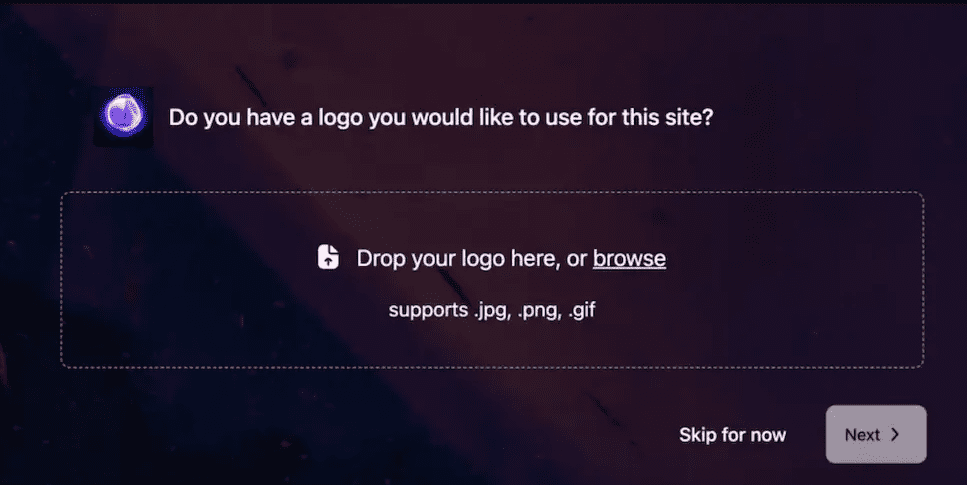
Website-Versionen erhalten
Wählen Sie Ihre WordPress-Kenntnisse aus, damit die KI ihre Vorschläge anpassen kann. Unabhängig davon, ob Sie ein Anfänger oder ein erfahrener Benutzer sind, wird die KI drei Versionen Ihrer eCommerce-Website erstellen. Sie können sich jede Version ansehen, indem Sie auf die Schaltfläche „Vorschau“ klicken. Wenn Ihnen nicht gefällt, was Sie sehen, klicken Sie auf „Neu generieren“, um neue Optionen zu erhalten.

Anpassen der Website
Sobald Sie eine Version ausgewählt haben, klicken Sie auf die Schaltfläche „Anpassen“, um sie nach Ihren Wünschen zu gestalten. Sie können Farben, Schriftarten und Layout-Design-Elemente ändern. Sie können Ihr Farbschema und Ihre Schriftarten auswählen, um Ihrer eCommerce-Website eine persönliche Note zu verleihen.
Mit Wunderblocks bearbeiten
Zur weiteren Anpassung Ihrer Website können Sie Wonder Blocks verwenden, eine Funktion, mit der Sie verschiedene vorgefertigte Elemente wie Text, Bilder und Schaltflächen per Drag & Drop direkt auf Ihre Webseiten ziehen können.
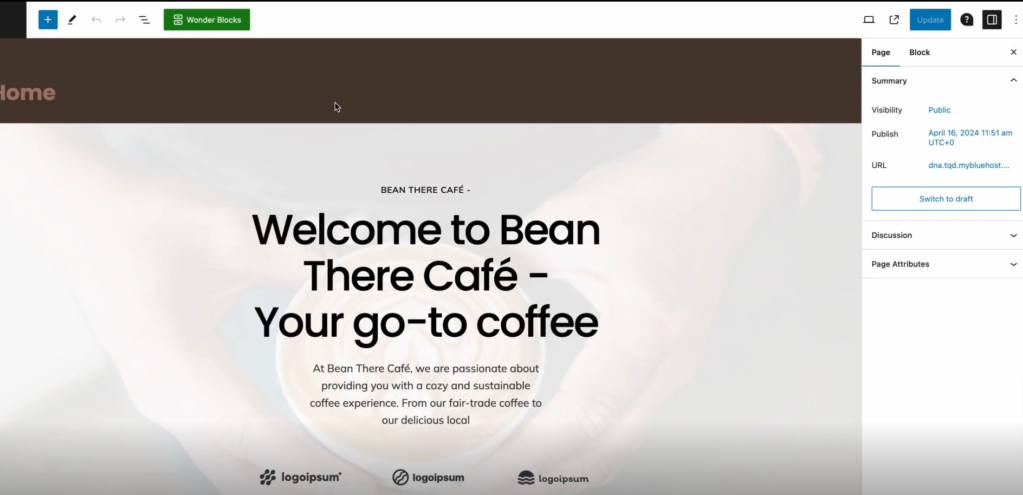
Schritt 3: Zahlungsoptionen hinzufügen
Sobald das Design Ihrer eCommerce-Website fertig ist, ist die Einrichtung von Zahlungsmöglichkeiten der nächste Schritt. Zahlungsgateways sind die virtuellen Kassierer, die die Transaktion zwischen Ihrer Website und der Bank Ihres Kunden abwickeln. Sie wickeln Zahlungen sicher ab, sei es über Kreditkarten, digitale Geldbörsen oder sogar Sofortkauf- und Nachzahlungsdienste. Der Schlüssel liegt in der Flexibilität, damit Ihre Kunden bezahlen können, wie sie wollen.
WooCommerce, das in Bluehost integriert ist, macht diesen Prozess einfach. Sie können mehrere Gateways verknüpfen und mit nur wenigen Klicks Zahlungen aus der ganzen Welt annehmen. Hier sehen Sie, wie Sie es einrichten können:
Einrichten von PayPal
So fügen Sie PayPal als Zahlungsmethode hinzu und aktivieren Online-Transaktionen:
- Navigieren Sie im Bluehost-Dashboard zur Registerkarte „Zahlungen“.
- Klicken Sie auf „Verbinden“, und Sie können entweder ein bestehendes PayPal-Konto verknüpfen oder ein neues Konto erstellen.
- Geben Sie die erforderlichen Daten ein, speichern Sie sie, und schon können Sie PayPal-Zahlungen akzeptieren.

Andere Zahlungsmöglichkeiten
Neben PayPal können Sie mit WooCommerce auch andere bekannte und sichere Zahlungssysteme wie Stripe und Amazon Pay integrieren und Ihren Kunden so mehr Möglichkeiten für den Abschluss ihrer Einkäufe bieten.
Schritt 4: Versand einrichten
Nach der Einrichtung der Zahlungsmethoden ist es an der Zeit, Ihre Versandoptionen zu konfigurieren. Die Einrichtung eines effizienten Versandprozesses ist für jeden Online-Shop entscheidend.
Studien zeigen, dass 45 % der Kunden ihren Einkaufswagen wegen unbefriedigender Versandoptionen abbrechen. Daher ist es wichtig, flexible Versandlösungen anzubieten, die den unterschiedlichen Kundenbedürfnissen gerecht werden – sei es kostenloser Versand, Pauschalpreise oder schnelle Lieferung am nächsten Tag. Außerdem schafft eine klare Darstellung der Versandrichtlinien Vertrauen bei Ihren Kunden und verringert die Wahrscheinlichkeit von Kaufabbrüchen.
Unabhängig davon, ob Sie lokal oder international versenden, lässt sich WooCommerce in die gängigen Versandunternehmen integrieren, so dass Sie mehrere Versandmethoden und -tarife anbieten können, um Ihre Kunden zufrieden zu stellen. Lassen Sie uns durch den Prozess gehen:
Einrichtung von Shippo
Bluehost verwendet standardmäßig Shippo als Versandpartner. So verknüpfen Sie Shippo mit Ihrem Shop:
- Navigieren Sie im Bluehost-Dashboard unter Shop-Details zum Abschnitt Versand.
- Sie können entweder ein neues Shippo-Konto erstellen oder ein bestehendes Konto verknüpfen.
- Sobald die Verbindung hergestellt ist, verwaltet Shippo Ihre Versandlogistik und macht es einfach, Bestellungen an Kunden zu senden.

Zusätzliche Versandoptionen
WooCommerce unterstützt auch andere Versandoptionen wie USPS und FedEx. Sie können die beste Option für Ihr Unternehmen auf der Grundlage Ihres Standorts und Ihrer Kundenpräferenzen wählen.
Schritt 5: Produkte und Dienstleistungen hinzufügen
Nun, da die Struktur Ihres Online-Shops fertig ist, ist es an der Zeit, die Produkte oder Dienstleistungen hinzuzufügen, die Sie verkaufen möchten. Wenn Sie Produkte oder Dienstleistungen online stellen, achten Sie darauf, dass Ihre Produktbeschreibungen nicht nur informativ, sondern auch ansprechend sind. Heben Sie die wichtigsten Merkmale, Vorteile und Alleinstellungsmerkmale hervor, damit die Kunden verstehen, warum Ihr Produkt einen Kauf wert ist. Qualitativ hochwertige Bilder sind ebenso wichtig, um bei Ihren Kunden einen bleibenden Eindruck zu hinterlassen.
Mit der benutzerfreundlichen Oberfläche von WooCommerce ist die Verwaltung Ihres Lagerbestands ein Kinderspiel. Sie können den Lagerbestand leicht verfolgen, Variationen (z. B. verschiedene Größen oder Farben) festlegen und die Preisgestaltung verwalten. Sie können sogar Tools wie ChatGPT verwenden, die eine großartige Ressource für das Schreiben ausgefeilter, überzeugender Texte sind, die bei Ihrem Publikum ankommen.
ChatGPT mit WordPress verbinden
Um mit ChatGPT Produktbeschreibungen zu schreiben, müssen Sie es zunächst mit Ihrer WordPress-Website verbinden. Um dies zu tun:
- Gehen Sie zu Ihrem WordPress-Dashboard, dann zur Registerkarte Plugins und klicken Sie auf „Neues Plugin hinzufügen“.
- Suchen Sie nach „AI Engine“, installieren und aktivieren Sie es.

- Gehen Sie in den Einstellungen der AI Engine auf die Registerkarte „Einstellungen“ und klicken Sie auf „OpenAI Account“.
- Loggen Sie sich in Ihr ChatGPT-Konto ein oder erstellen Sie bei Bedarf ein neues Konto.
- Klicken Sie auf „Neuen geheimen Schlüssel erstellen“ und kopieren Sie den Code.
- Kehren Sie zu den Einstellungen zurück und fügen Sie den Code in das Feld „API-Schlüssel“ ein.

Ein Produkt hinzufügen
Sobald ChatGPT verbunden ist, können Sie Produkte hinzufügen, indem Sie zum Bluehost-Dashboard gehen:
- Gehen Sie auf die Registerkarte Shop und wählen Sie die Registerkarte Produkte und Dienstleistungen.
- Klicken Sie schließlich auf die Schaltfläche „Produkt hinzufügen“.

- Auf der neuen Seite können Sie nun die Beschreibung Ihres Produkts hinzufügen.
Produktbeschreibungen generieren
Um eine Produktbeschreibung mit AI zu erstellen:
- Gehen Sie im linken Navigationsmenü auf Beiträge und klicken Sie auf „Neu generieren“.
- Geben Sie im Abschnitt „Thema“ den Namen Ihres Produkts ein, wählen Sie die Sprache, den Schreibstil und schließlich die Produkte. Klicken Sie dann auf „Erzeugen“.
- Sobald die Felder erstellt sind, klicken Sie auf „Alle Felder schreiben“, um den Inhalt zu ändern.

- Klicken Sie auf die Schaltfläche „Produktbild einstellen“, um ein hochwertiges Produktbild hochzuladen.
- Fügen Sie Produktkategorien hinzu und legen Sie die Produktpreise fest.
- Klicken Sie abschließend auf „Entwurf speichern“, dann auf „Vorschau“, um den Produktinhalt zu überprüfen, und klicken Sie auf „Veröffentlichen“, wenn Sie fertig sind.
Schritt 6: Erstellen einer Homepage mit WonderBlocks
Ihre Homepage ist das digitale Gesicht Ihrer Marke. Eine gut gestaltete Homepage sollte klar vermitteln, wer Sie sind, was Sie tun und vor allem, warum Kunden sich für Sie entscheiden sollten. Elemente wie aussagekräftige Überschriften, eine leicht zu findende Navigation und ein auffälliges Design ziehen Kunden an und führen sie durch Ihre Website.
Mit Wonder Blocks, einer leistungsstarken All-in-One-Lösung von Bluehosts AI eCommerce Website Builder, können Sie die perfekte Homepage erstellen. Es bietet anpassbare Vorlagen, mit denen Sie vorgefertigte Elemente wie Text, Bilder und Schaltflächen so anordnen können, wie Sie möchten. Sehen wir uns einmal genauer an, wie Sie Ihre Homepage mit diesem leistungsstarken Tool anpassen können:
Eine neue Seite erstellen
Gehen Sie auf die Registerkarte „Seiten“ in Ihrem WordPress-Dashboard und wählen Sie „Neu hinzufügen“, um eine neue Homepage zu erstellen. Sie können hier auf die Standard-Bearbeitungswerkzeuge für WordPress zugreifen.
Verwenden Sie Wonder Blocks zum Aufbau Ihrer Seite
Klicken Sie auf das Symbol Wunderblocks (grüne Schaltfläche) im oberen linken Bereich des Bearbeitungsfensters. Dadurch erhalten Sie Zugriff auf eine Reihe von vorgefertigten Blöcken, wie z. B. Textabschnitte, Bildergalerien und Call-to-Action-Schaltflächen. Sie können die Website-Elemente durch Ziehen und Ablegen auf Ihrer Seite einfügen und sie dann so anpassen, dass sie zu Ihrer Marke passen.

Veröffentlichen Sie Ihre Homepage
Wenn Sie mit dem Design zufrieden sind, klicken Sie auf „Veröffentlichen“, um Ihre Homepage zu aktivieren. Mit ähnlichen Schritten können Sie auch andere wichtige Seiten erstellen, z. B. eine Seite „Über uns“, eine Kontaktseite und eine Produktseite.
Schritt 7: Geschenkkarten mit YITH-Plugins anbieten
Geschenkkarten sind eine der einfachsten Möglichkeiten, die Kundenbindung zu erhöhen und den Umsatz zu steigern. Sie sind perfekt für Last-Minute-Einkäufer oder unentschlossene Käufer und geben Ihren Kunden die Freiheit, das zu wählen, was sie wirklich wollen. Außerdem führen Geschenkkarten oft zu Folgegeschäften und zu höheren Ausgaben als der Wert der Karte.
Bluehost WooCommerce Hosting-Pläne kommen mit YITH WooCommerce Gift Cards. Dieses Tool erleichtert das Hinzufügen, Anpassen und Verwalten von Geschenkkarten direkt in Ihrem eCommerce-Shop.
Geschenkkarten einrichten
Navigieren Sie im Bluehost-Dashboard zur Registerkarte „Store“, scrollen Sie zum Abschnitt „Zusätzliche Funktionen“ und klicken Sie unter YITH WooCommerce Gift Cards auf „Verwalten“. Sie werden zur WooCommerce-Produktseite weitergeleitet, wo Sie Ihre Geschenkkarte als neues Produkt erstellen können.
Geschenkkarten individuell gestalten
Befolgen Sie die Standardschritte für das Hinzufügen eines Produkts, aber erstellen Sie anstelle von physischen Artikeln eine digitale Geschenkkarte. Sobald Sie alle Einstellungen konfiguriert haben, klicken Sie auf „Veröffentlichen“, um die Geschenkkarte in Ihrem Shop verfügbar zu machen.
Geschenkkarten sind eine großartige Möglichkeit, um mehr organischen Traffic auf Ihren Online-Shop zu bekommen, besonders um die Feiertage herum!
Schritt 8: Erstellen Sie eine Verkaufskampagne mit WonderCart
Verkaufskampagnen sind für jedes eCommerce-Unternehmen unerlässlich. Ob es sich um einen saisonalen Ausverkauf, einen Blitzrabatt oder eine Sonderaktion handelt, eine gut getimte Kampagne kann Ihren Online-Umsatz in die Höhe treiben und neue Kunden anziehen. Bei einer guten Verkaufskampagne geht es nicht nur darum, die Preise zu senken, sondern auch darum, Produkte strategisch hervorzuheben, ein Gefühl der Dringlichkeit zu schaffen und unwiderstehliche Angebote zu machen, die Kunden dazu bewegen, auf die Schaltfläche „Jetzt kaufen“ zu klicken.
WonderCart ist ein weiteres wichtiges Tool, das Sie mit Bluehost WooCommerce Hosting-Pläne erhalten. Dieses Tool gibt Ihnen die Flexibilität, Kampagnen zu erstellen, die Ihr Publikum ansprechen und die Konversionsrate erhöhen. Sie können schnell Verkäufe, Angebote und Rabatte in Online-Shops mit nur wenigen Klicks einrichten.
Eine Kampagne einrichten
Um eine Verkaufskampagne zu erstellen, gehen Sie im Bluehost-Dashboard auf die Registerkarte „Sales and Promotions“. Klicken Sie in diesem Menü auf „Kampagne erstellen“. Es stehen verschiedene Kampagnenoptionen zur Auswahl, wie z. B. „Häufig zusammen gekauft“ und „Einmal kaufen, einmal gratis“.
Passen Sie Ihre Kampagne an
Nachdem Sie einen Kampagnentyp ausgewählt haben, werden Sie aufgefordert, die Produkte auszuwählen, die Sie anbieten möchten. Sie können auch Rabatte – entweder in Form eines festen Betrags oder eines Prozentsatzes – gewähren und das Aussehen der Kampagne anpassen. Wenn Sie alle Einstellungen vorgenommen haben, klicken Sie auf „Fertig stellen“ und planen Sie Ihre Kampagne für ein bestimmtes Datum oder sofort.
Schritt 9: Starten Sie Ihren KI-gesteuerten eCommerce-Shop
Nachdem Sie all diese Schritte befolgt haben, ist Ihr KI-gesteuerter Online-Shop bereit, live zu gehen! Überprüfen Sie noch einmal alle Einstellungen, stellen Sie sicher, dass Ihre Seiten gut aussehen und klicken Sie auf die Schaltfläche „Launch Your Store“.

Ihre eCommerce-Website ist nun live und bereit für potenzielle Kunden!
Bewährte Verfahren für den Einsatz von KI auf Ihrer eCommerce-Website
Jetzt, wo Ihr KI-gesteuerter Shop in Betrieb ist, lassen Sie uns über einige Best Practices sprechen, um seinen langfristigen Erfolg zu gewährleisten:
- Priorisieren Sie die Kundenerfahrung (UX): Stellen Sie sicher, dass Ihre Website einfach zu navigieren, mobilfreundlich und schnell zu laden ist. Niemand mag eine langsame eCommerce-Website.
- Überwachen Sie die KI-Leistung: KI-Tools sind erstaunlich, aber sie sind nicht perfekt. Behalten Sie ihre Leistung im Auge und nehmen Sie bei Bedarf Anpassungen vor.
- Aktualisieren Sie Ihre Inhalte regelmäßig: Frische, relevante Inhalte sorgen dafür, dass Kunden wiederkommen. Nutzen Sie KI-generierte Inhalte für neue Blogbeiträge oder Produktbeschreibungen, aber geben Sie ihnen immer eine menschliche Note.
- Testen, testen, testen: Testen Sie Ihre Website regelmäßig auf Probleme, wie z. B. defekte Links oder langsame Seiten. Führen Sie A/B-Tests durch, um zu sehen, was funktioniert und was verbessert werden muss.
Abschließende Überlegungen
Herzlichen Glückwunsch! Sie haben nun alle Schritte zur Erstellung eines voll funktionsfähigen Webshops mit dem AI WordPress Website Builder und WooCommerce von Bluehost abgeschlossen. Ob Sie nun Produkte hinzufügen, Zahlungen verwalten oder Kampagnen starten, AI macht den Prozess reibungsloser und intuitiver. Und dank der Flexibilität von WooCommerce können Sie Ihren Online-Shop problemlos skalieren, wenn Ihr Unternehmen wächst. Starten Sie also Ihren Online-Shop und beginnen Sie noch heute mit dem Verkauf!
FAQs über AI eCommerce Website Builder
Ja, der AI-Builder ist für Benutzer ohne Programmierkenntnisse konzipiert. Sie können eine professionelle eCommerce-Website in wenigen Minuten erstellen, auch wenn Sie ein Anfänger sind.
Nein, ein Facebook-Konto ist nicht zwingend erforderlich, aber eine Verknüpfung kann die Einrichtung vereinfachen und die Konsistenz zwischen den Plattformen gewährleisten.
WooCommerce unterstützt mehrere Zahlungsgateways, darunter PayPal, Stripe und direkte Banküberweisungen.
Ja, der AI Online Shop Builder erstellt automatisch responsive Designs, die auf allen Geräten, einschließlich Mobilgeräten, gut aussehen.
Ja, WooCommerce bietet Plugins, die KI-gesteuerte Tools für die Bestandsverwaltung integrieren, um die Bestandsverfolgung, Nachbestellungen und Warnungen bei niedrigen Beständen zu automatisieren.
Es gibt keine spezifischen Grenzen für WooCommerce, aber Ihr Hosting-Tarif kann die Leistung beeinträchtigen. Wenn Sie große Produktkataloge verwalten möchten, sollten Sie ein Upgrade auf einen Tarif mit höheren Serverressourcen in Betracht ziehen, z. B. Bluehost Cloud Hosting.
Ja, Sie können Ihre E-Commerce-Website auch nach dem Start mit dem Wonder Blocks and AI eCommerce Website Builder von Bluehost problemlos ändern. Sie können jederzeit den Inhalt der Website aktualisieren, neue eCommerce-Funktionen hinzufügen oder das Layout ändern.
Ja, WooCommerce hat Erweiterungen, mit denen Sie in mehreren Währungen verkaufen können. Das ist besonders hilfreich, wenn Sie sich an internationale Kunden wenden.
Ja, Sie können Ihrem WooCommerce-Onlineshop KI-Chatbots hinzufügen, um Kunden zu unterstützen, ihre Fragen zu beantworten, das Engagement und die Konversionsraten zu steigern. Beliebte Optionen HubSpot’s AI chatbot builder.
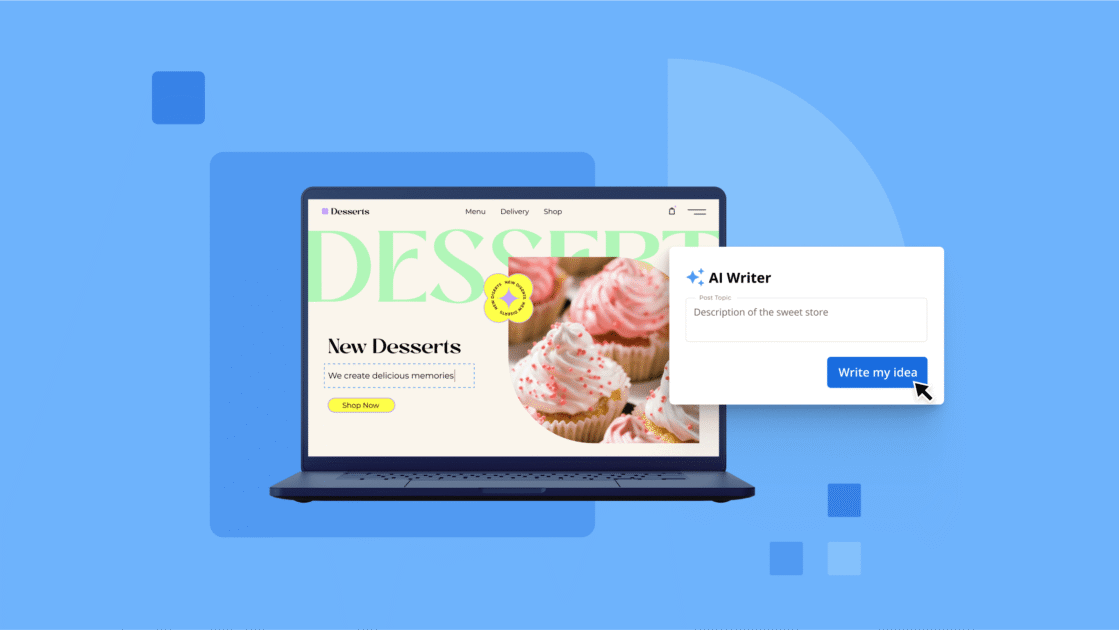


Einen Kommentar schreiben